Windows 10 노트북 또는 태블릿 배터리가 평소보다 빨리 소모됩니까? 새 배터리의 현재 용량을 알고 싶습니까? 타사 유틸리티를 사용하지 않고 Windows 10 장치의 현재 배터리 용량을 쉽게 알 수 있습니다.
노트북 및 타블렛 배터리는 다른 충전식 배터리와 마찬가지로 수명이 다되어 감에 따라 효과가 떨어집니다. 결국 용량과 성능이 저하됩니다. 보유 할 수있는 금액은 시간이 지남에 따라 감소합니다. 이것이 오래된 장치를 사용할 때 좋은 배터리 백업을 얻지 못하는 주된 이유입니다.
Windows 10 장치에서 배터리 백업을 충분히 수행 할 수없는 경우 현재 배터리 용량을 확인하여 배터리가 원래 용량의 50 % 이상을 유지할 수없는 경우 배터리를 교체 할 수 있습니다.
배터리의 원래 용량과 현재 용량을 결정할 수있는 많은 타사 유틸리티가 있습니다. 다행히도 Windows 10에는 장치의 배터리 및 사용법에 대한 추가 정보는 물론이 정보를 제공하는 기본 제공 도구가 포함되어 있습니다.
Windows 10에서 배터리의 현재 용량 파악
아래의 지시 사항을 완료하여 Windows 10 노트북 또는 태블릿 배터리의 현재 저장 용량을 확인하십시오.
1 단계 : 관리자 권한으로 명령 프롬프트를 엽니 다. 이렇게하려면 시작 / 작업 표시 줄 검색 필드에 CMD 를 입력하고 명령 프롬프트 항목을 마우스 오른쪽 단추로 누른 다음 관리자 권한으로 실행을 누릅니다.
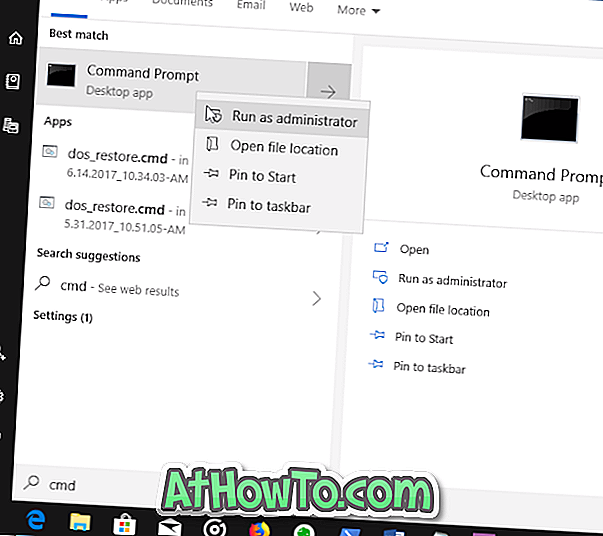
사용자 계정 컨트롤 프롬프트가 나타나면 예 버튼을 클릭하십시오.
2 단계 : 명령 프롬프트 창에서 다음 명령을 입력하십시오.
powercfg / batteryreport
Enter 키를 눌러 명령을 실행하십시오.
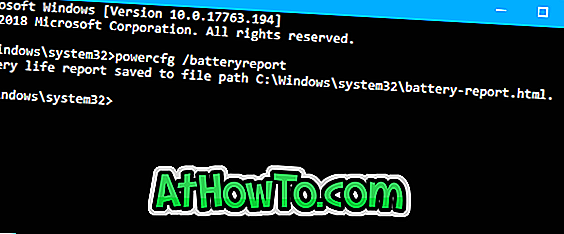
3 단계 : 위의 명령을 실행하면 Windows 10에서 배터리 보고서를 만들어 C : \ Windows \ System32 폴더에 저장합니다.
4 단계 : C : \ Windows \ system32 폴더로 이동하여 battery-report.html 파일을 엽니 다. 모든 웹 브라우저에서 열 수 있습니다.

5 단계 : 배터리 보고서의 설치된 배터리 섹션에서 배터리 용량 (배터리)과 디자인 용량을 모두 확인할 수 있습니다. 설계 용량은 배터리가 원래 보유하도록 설계된 충전량을 나타냅니다. 완전 충전 용량은 배터리의 현재 저장 용량에 지나지 않습니다.

페이지를 아래로 스크롤하면 배터리 용량 내역이라는 섹션이 표시됩니다. 표는 배터리 용량이 시간 경과에 따라 어떻게 감소했는지 보여줍니다. 배터리의 완전 충전 용량은 새 배터리의 설계 용량에 가깝습니다. 완전 충전 용량은 시간이 지남에 따라 떨어집니다.
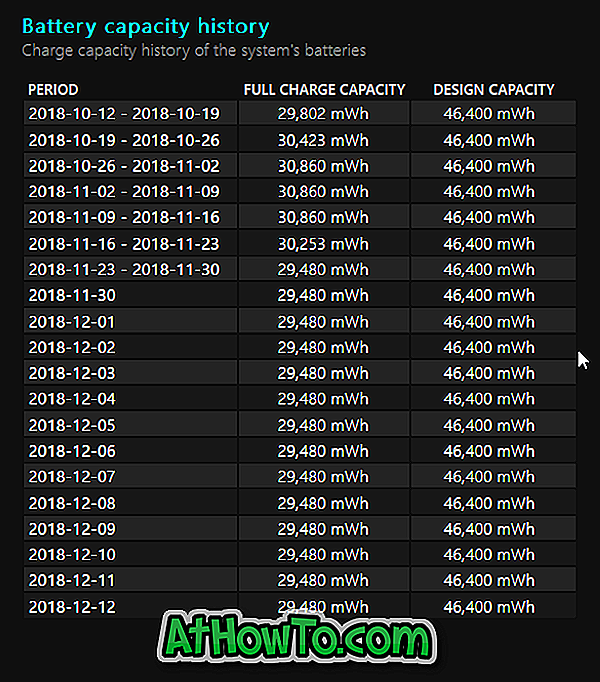
배터리의 완전 충전 용량이 설계 용량의 50 % 미만으로 떨어지면 배터리를 교체하는 것이 좋습니다.
또한 배터리 백업 시간을 늘리기 위해 Windows 10에서 내장 배터리 절약 모드를 켜는 방법을 읽어 보시기 바랍니다.













